Risolviamo il problema "Apple Music non caricando" qui!
Se provassi a leggere reclami e domande di diversi utenti di Apple Music sul supporto online di Apple o sulla piattaforma della community, leggeresti sicuramente molte domande sul problema "Apple Music non si carica".
Oltre a questo, probabilmente leggerai altri problemi comuni come "Apple Music non funziona su Mac", "Apple Music non funziona su Android", "Apple Music non si sincronizza", "Apple Music non viene scaricato", "Ricerca Apple Music" non funziona” e altro ancora.
Ogni giorno, sulla piattaforma potrebbero essere pubblicate nuove domande che chiedono aiuto per un problema sull'app. È davvero utile per molti utenti. Tuttavia, alcuni potrebbero trovare un po' di confusione nel seguire le soluzioni fornite poiché potrebbe essere la prima volta che lo fanno.
Per aiutarti, specifico per questo problema "Apple Music non caricato", in questo articolo ci occuperemo delle soluzioni che puoi verificare e provare a risolvere il dilemma.
Non è necessario che tu cerchi le risposte nelle discussioni della comunità poiché stiamo per condividere molte procedure che sappiamo essere efficaci.
Contenuto dell'articolo Parte 1. Perché la mia musica di Apple si blocca durante il caricamento?Parte 2. Come posso risolvere il problema del mancato caricamento di Apple Music? Parte 3. Bonus: scarica Apple Music e tienili sempre offlineParte 4. Sommario
Parte 1. Perché la mia musica di Apple si blocca durante il caricamento?
Apple Music è così buono. Questo è il motivo per cui ha milioni di utenti in tutto il mondo. Tuttavia, lo stesso con altre piattaforme e app, ci sono anche casi in cui è possibile affrontare problemi come questo "Apple Music non si carica", a parte i soliti problemi come "Apple Music non si sincronizza" o "Apple Music non sta scaricando".
Ma poiché stiamo esaminando il problema "Apple Music non in caricamento" come il punto principale della discussione di questo post, in questa sezione ti daremo un'idea dei possibili motivi per cui la tua Apple Music è bloccata durante il caricamento. Naturalmente, varrà sempre la pena conoscere le cause del problema prima di affrontare le soluzioni.
- Potresti avere una grande libreria musicale. Questo potrebbe essere uno dei motivi per cui il tempo di caricamento potrebbe richiedere un'eternità ogni volta che avvii l'applicazione Apple Music.
- Potresti utilizzare una connessione Internet o Wi-Fi instabile.
- Se hai appena aggiornato la versione del tuo dispositivo, potresti riscontrare questo problema "Apple Music non si carica" a causa di alcuni bug dopo il processo di installazione.
- Il problema potrebbe essere dovuto al cambio di ID apple che viene utilizzato, da un ID all'altro.
- Hai appena rinnovato il tuo piano di abbonamento.
- Il tuo dispositivo potrebbe esaurire lo spazio di archiviazione.
I sei elementi sopra menzionati sono solo alcune delle possibili cause alla base di questo problema "Apple Music non si carica". Ora che conosciamo queste cause comuni, ci occuperemo ora delle soluzioni mentre passiamo alla seconda parte di questo post.
Parte 2. Come posso risolvere il problema del mancato caricamento di Apple Music?
Le soluzioni di base a questo problema "Apple Music non si caricano" sono troppo facili da eseguire. Condivideremo qui 5 semplici metodi che puoi verificare.
Metodo 1. Controlla la tua connessione Internet
Come hai letto nella prima sezione, una probabile causa di questo problema "Apple Music non si carica" potrebbe essere la tua connessione Internet instabile. Devi eseguire un doppio controllo per vedere se questo sta davvero causando il problema.
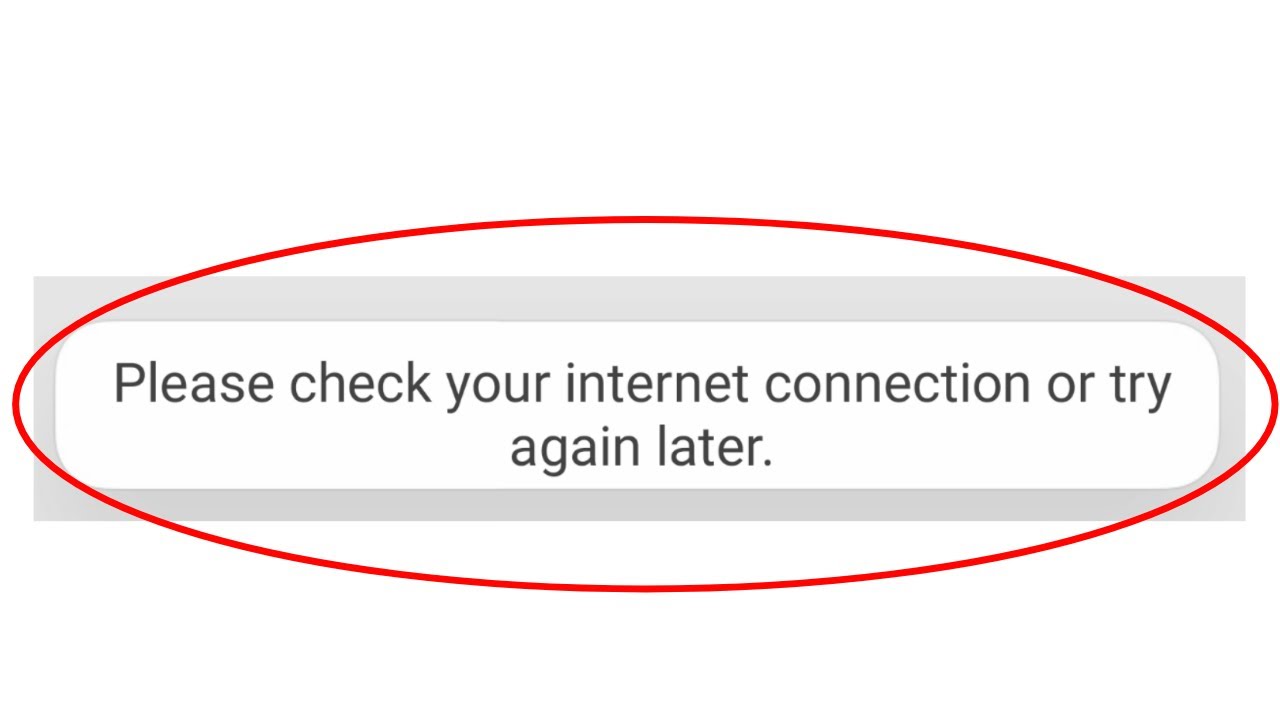
Per verificare se la tua connessione dati è stabile e veloce, puoi semplicemente utilizzare un'altra app. Aprilo e verifica se il contenuto verrà caricato velocemente e come previsto. Se non funziona, prova a mettere il tuo dispositivo in "Modalità aereo" per aggiornare la rete. Se stai usando il WiFi, puoi semplicemente riavviare il router e poi vedere se funzionerà correttamente. Se dopo aver verificato che non è la tua connessione Internet a causare il problema "Apple Music non si carica", passa alla correzione di base successiva.
Metodo 2. Riavvia l'app Apple Music
Di solito, potrebbero esserci anche casi in cui l'app Apple Music stessa non funziona correttamente. Quindi, una buona soluzione di base al problema "Apple Music non si carica" è provare a riavviare l'app. Forzare la chiusura dell'app Apple Music e il suo nuovo avvio potrebbe aiutare in quanto aggiornerà i tuoi dati e risolverà alcuni errori comuni.
Se stai utilizzando un dispositivo iOS con il pulsante "Home", puoi semplicemente fare doppio clic su di esso e quindi scorrere verso l'alto "App Apple Music" per chiuderlo. Se non è presente il pulsante "Home", devi solo scorrere lentamente verso l'alto dall'area inferiore dello schermo del dispositivo per vedere le app in esecuzione. Basta chiudere l'app "Apple Music" una volta vista. Sui dispositivi Android, tocca il pulsante "Multitasking" per vedere tutte le app aperte, quindi chiudi tutte le app che desideri chiudere, inclusa l'app "Apple Music".
Metodo 3. Esci dal tuo account Apple Music e accedi di nuovo
Forse, il problema risiede nel tuo account Apple Music che è in uso. Puoi provare a disconnettere il tuo ID Apple in uso andando su "Impostazioni" del dispositivo e quindi nel menu, tocca il tuo nome o l'immagine. Verrai indirizzato a una nuova pagina. Scorri verso il basso fino a visualizzare il pulsante "Esci". Ti verrà richiesto di inserire la password del tuo ID Apple per continuare.
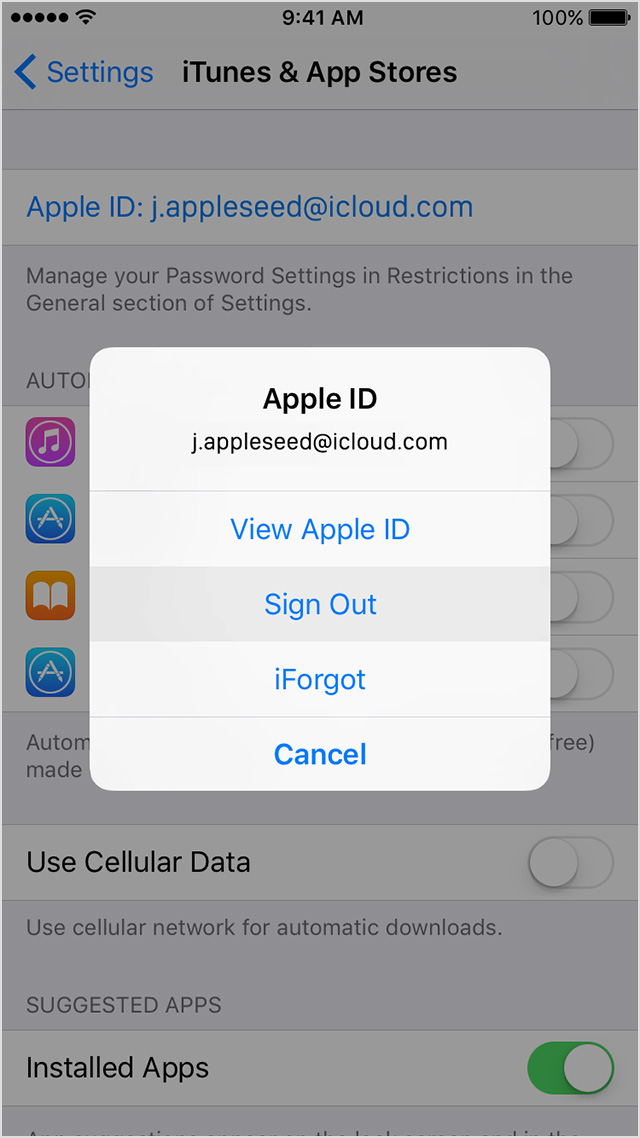
Dopo il logout, prova ad accedere di nuovo. Successivamente, vai all'app Apple Music e controlla se riscontri ancora lo stesso problema: il problema "Apple Music non si carica".
Metodo 4. Attiva la libreria musicale di iCloud e riavvia il dispositivo
Un altro metodo suggerito è provare ad accendere il tuo iCloud Music Library e quindi riavviare il dispositivo.
Ecco come puoi farlo se utilizzi un iPad o un iPhone:
- Vai al pulsante "Impostazioni" e quindi trova "Musica". C'è il menu "Sincronizza libreria" che vedrai subito. Innanzitutto, spegnilo spostando il cursore. Attendi qualche minuto prima di riaccenderlo.

Devi prendere nota che non puoi più trovare il pulsante "Libreria musicale iCloud" se hai aggiornato la versione iOS del tuo dispositivo a 13. Vedrai invece il menu "Sincronizza libreria". Tuttavia, questo sarà disponibile solo se hai un abbonamento Apple Music attivo o uno iTunes Match.
Metodo 5. Aggiorna iOS alla versione più recente
Un'altra possibile soluzione che potrebbe risolvere questo dilemma "Apple Music non si carica" è verificare se è disponibile un aggiornamento per il tuo dispositivo. Naturalmente, anche l'applicazione Apple Music viene aggiornata di tanto in tanto. Quindi, potrebbe richiedere anche l'ultima versione di iOS. Sul tuo iPhone o iPad, per vedere se è disponibile un aggiornamento sul tuo sistema operativo, vai sul pulsante "Impostazioni" del tuo dispositivo e quindi cerca il pulsante "Generale".
Dalle nuove opzioni, scegli "Aggiornamento software". Toccando questo, vedrai se è disponibile un aggiornamento. Basta toccare il pulsante "Scarica e installa" per procedere. Devi assicurarti che il tuo dispositivo sia connesso a una connessione Internet stabile mentre l'aggiornamento è in corso. Ciò garantirà l'aggiornamento corretto.
Parte 3. Bonus: scarica Apple Music e tienili sempre offline
È decisamente fastidioso se continui a riscontrare problemi su Apple Music come questo: dilemma "Apple Music non si carica", "Apple Music non funziona su Mac", "Apple Music non funziona su Android", "Apple Music non sincronizzata", " Apple Music non viene scaricato", "Ricerca di Apple Music non funzionante" e altro ancora. Quindi, per evitare di dover affrontare questi problemi, perché non conservare tutti i brani di Apple Music che ami salvati sul tuo PC o su qualsiasi altro dispositivo o lettore multimediale e avere li hanno trasmessi in streaming offline? Bene, la prossima domanda sarebbe: è possibile?
Per rispondere subito, in realtà è un “SI”! Con l'aiuto di applicazioni software affidabili, puoi salvare e scaricare qualsiasi traccia di Apple Music. Naturalmente, devi solo scegliere il migliore e il più affidabile. Quindi, in questo caso, siamo felici di suggerire quanto sia buono questo TunesFun Apple Music Converter è.
Cosa rende TunesFun Apple Music Converter è la migliore tra tutte le altre app professionali disponibili?
- Con TunesFun Apple Music Converter, puoi scaricare i brani di Apple Music che ti piacciono e persino trasformarli in uno qualsiasi dei suoi formati di output supportati.
- Può eseguire l'elaborazione troppo velocemente (a una velocità 10 volte superiore rispetto ad altri) senza doversi preoccupare della qualità dei file di output e dei tag ID e delle informazioni sui metadati (poiché verranno mantenuti e mantenuti).
- Puoi osservare le rimuovi la crittografia DRM dei brani di Apple Music consentendo lo streaming su qualsiasi dispositivo o lettore multimediale.
- Questo può funzionare anche come convertitore di audiolibri! Quindi, se oltre allo streaming di brani di Apple Music, sei anche investito nell'ascolto di buoni audiolibri e desideri conservarli, puoi utilizzarlo TunesFun Convertitore di musica Apple!
- Ovviamente, l'app è stata creata per aiutare gli utenti, quindi aspettati che l'interfaccia utente sia così facile da gestire, senza molte complicazioni!
Allora come sarà questo TunesFun Apple Music Converter funziona allora? È semplice! Segui questi tre passaggi e sarai a posto. Dopo aver eseguito questa procedura, ora puoi dire addio a questo dilemma "Apple Music non si carica"!
Passo 1. Visita il sito ufficiale di TunesFun Apple Music Converter per vedere le cose che ti servono per continuare con l'installazione. Dopo il completamento, procedi semplicemente con il processo di installazione. Successivamente, avvia l'app e inizia a visualizzare in anteprima i brani di Apple Music che desideri scaricare e convertire.

Passo 2. Nella parte inferiore dello schermo, inserisci il "Formato di output" che desideri utilizzare e quindi modificalo dalle "Impostazioni di output" visualizzate, se lo desideri. Specificare un percorso di output ti aiuterà anche con un facile accesso ai file convertiti.

Passaggio 3. Una volta che sei soddisfatto della configurazione, seleziona il pulsante "Converti". In pochi minuti, avrai i brani di Apple Music convertiti salvati sul tuo computer. Anche la crittografia DRM verrà rimossa, quindi se desideri spostare le tracce convertite su qualsiasi lettore o dispositivo, puoi farlo anche tu!

Parte 4. Sommario
Ora che hai letto il contenuto di questo post, siamo sicuri che finalmente ora sai come risolvere il problema "Apple Music non si carica". È vero che ci sono delle soluzioni di base che puoi fare ma se vuoi applicare il meglio e liberarti di ogni ulteriore "mal di testa", basta mantenere le tracce di Apple Music salvate sul tuo PC scaricandole attraverso l'aiuto di questo TunesFun Convertitore di musica Apple.
Lascia un commento